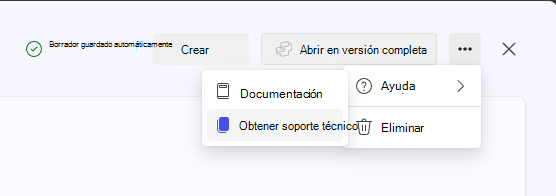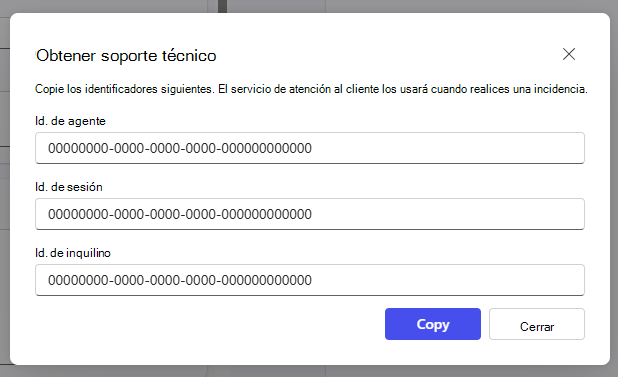Introducción al generador de agentes de Copilot Studio
El generador de agentes de Copilot Studio en Microsoft 365 Copilot permite crear agentes (también conocidos como agentes declarativos) para Microsoft 365 Copilot de forma fácil y rápida.
Copilot Studio generador de agentes ofrece una experiencia de desarrollo de inteligencia artificial inmediata e interactiva dentro de Microsoft 365 Copilot, que es perfecta para proyectos rápidos y sencillos. Si necesita funcionalidades más avanzadas, como Acciones para integrar servicios externos, se recomienda usar la Microsoft Copilot Studio completa, que proporciona un conjunto completo de herramientas y características para requisitos más complejos.
Nota:
Copilot Studio generador de agentes no está disponible actualmente para Microsoft 365 Copilot Chat usuarios. Para obtener más información, consulte Funcionalidades del agente para usuarios de Microsoft 365.
Use Copilot Studio generador de agentes para crear y personalizar agentes que se pueden usar con Microsoft 365 Copilot para cubrir casos de uso específicos del escenario, como:
- Un agente que proporciona formación de escritura o presentación adaptada a los estándares de la organización
- Un agente de incorporación de equipo que responde con información específica sobre el nuevo equipo del usuario y le ayuda a completar las tareas de incorporación.
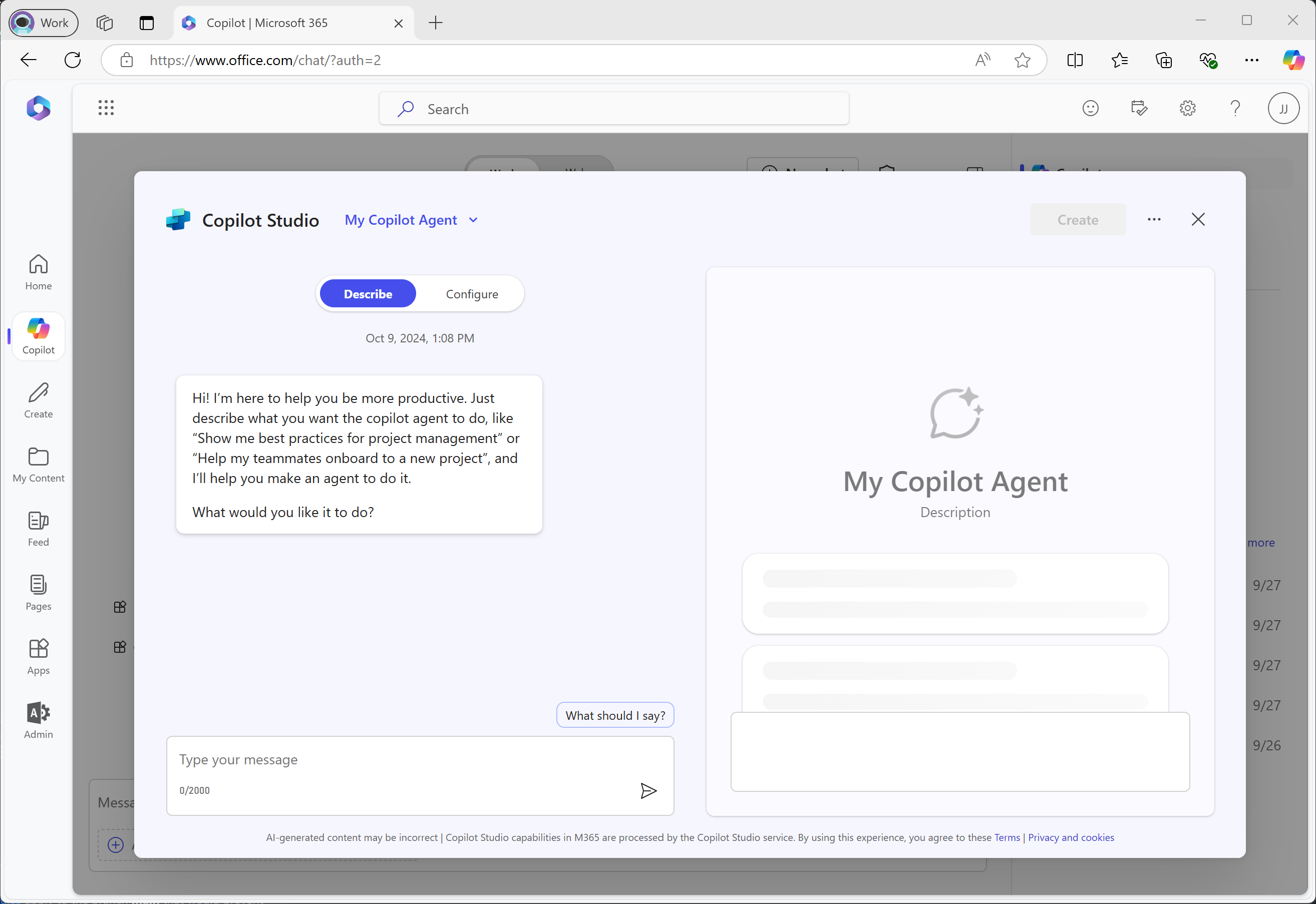
Puede especificar orígenes de conocimiento dedicados, incluido el contenido en SharePoint y la información proporcionada por los conectores de Microsoft Graph. También puede probar el agente antes de implementarlo para usarlo en las conversaciones con Microsoft 365 Copilot o compartirlo con otros usuarios de su organización.
Puede crear agentes a partir de las siguientes aplicaciones y sitios:
- microsoft365.com/chat
- office.com/chat
- Escritorio y cliente web de Microsoft Teams
Nota:
El generador de agentes solo está disponible en la sección Trabajo de la aplicación Microsoft 365 Copilot. No está disponible en las versiones móviles de estas aplicaciones y sitios, ni en Microsoft 365 Copilot ubicaciones que no aparecen en este artículo.
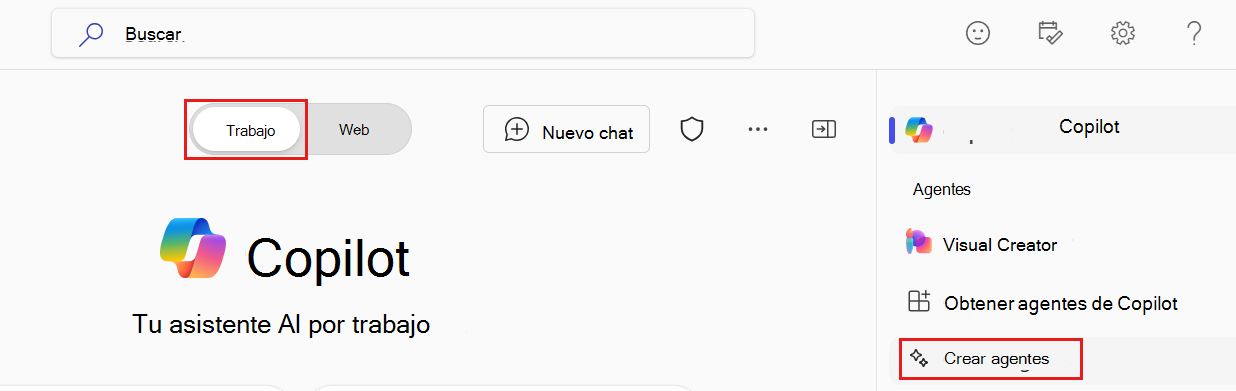
Requisitos previos
Necesita una licencia para Microsoft 365 Copilot y una licencia para Microsoft 365. Los administradores pueden asignar o anular la asignación de licencias para los usuarios de la Centro de administración de Microsoft 365.
Para obtener información sobre la disponibilidad regional y los idiomas admitidos, consulte Copilot Studio disponibilidad del generador de agentes y compatibilidad con idiomas.
Gobierno
Los agentes que se compilan a través de Copilot Studio generador de agentes se incluyen en la licencia de Microsoft 365 Copilot. Estos agentes ofrecen funcionalidad que es un subconjunto de lo que admite Microsoft 365 Copilot. Para más información sobre la licencia de Microsoft 365 Copilot, consulte Microsoft 365 Copilot.
Procesamiento de datos
Copilot Studio capacidades de Microsoft 365 son procesadas por el servicio Copilot Studio y pueden habilitar el flujo de datos hacia y desde Microsoft 365 y Copilot Studio. Estos datos pueden incluir datos de Microsoft 365, mensajes, instrucciones, configuraciones y contenido de salida. El uso de los servicios integrados de Copilot Studio y Microsoft 365 se rige por los términos de producto y los compromisos de cumplimiento respectivos.
Almacenamiento de datos
Los agentes creados a través del generador de agentes se almacenan en Cosmos DB en el inquilino de la organización. Copilot Studio generador de agentes llama a las API de Power Platform, pero no almacena datos en Dataverse ni consume capacidad de almacenamiento de Dataverse.
Cumplimiento
Para obtener información sobre los derechos del interesado y responder a solicitudes de rectificación de datos personales, consulte Solicitudes de datos personales para Copilot Studio.
Limitaciones conocidas
A continuación las limitaciones conocidas actuales:
- Solo la exploración web general, los conectores de Microsoft Graph, los sitios, las carpetas y los archivos de SharePoint se pueden especificar como orígenes de conocimiento. Puede cargar las carpetas y archivos locales en SharePoint. No se admite la especificación de una dirección URL pública específica como origen de conocimiento.
- Compartir con usuarios específicos de la organización solo admite grupos de seguridad y no usuarios individuales.
- El uso compartido automático de archivos y carpetas de SharePoint solo se admite cuando se comparte con grupos de seguridad específicos y no con todos los usuarios de la organización. Debe actualizar manualmente el permiso de archivo y carpeta que el agente usa para conceder permiso a los usuarios previstos para que el agente devuelva información de esos orígenes de conocimiento.
- El generador de agentes no admite actualmente la caja de seguridad ni las claves administradas por el cliente.
- Los agentes creados a través de Copilot Studio generador de agentes no se pueden usar en el chat de Teams.
- Si un inquilino ha deshabilitado el contenido web a través de la directiva Permitir búsqueda web en Copilot , el contenido web se bloquea como origen de conocimiento en el generador de agentes. Sin embargo, el botón de alternancia Contenido web del panel Conocimiento no está deshabilitado. Se trata de una limitación de la interfaz de usuario. La directiva Permitir búsqueda web en Copilot tiene prioridad sobre la configuración de la interfaz de usuario.
Obtener soporte técnico
Para obtener soporte técnico, seleccione Enviar comentarios en Microsoft 365 Copilot.
En la incidencia de comentarios, proporcione detalles sobre el problema al que se enfrenta e incluya los siguientes fragmentos de información en el cuadro de diálogo de comentarios:
- Especifique que el problema está relacionado con Copilot Studio.
- Proporcione el identificador del agente.
- Proporcione el identificador de inquilino.
- Proporcionar el identificador de sesión
- Si el problema está relacionado con el panel de prueba o con la pestaña Describir , escriba "/debug" en el cuadro de chat e incluya el contenido en el vale.
Puede encontrar y copiar estos detalles en el generador de agentes de Copilot Studio en la sección Obtener soporte técnico del menú desplegable Ayuda.